Bir iPhone'daki uygulamaları en son sürüme güncelleyememek sinir bozucu olabilir. Uygulama güncellemelerinin yüklenmesi, yeni özellikler sundukları, hataları düzelttikleri, uygulamaları daha yeni iOS sürümleriyle uyumlu hale getirdikleri için önemlidir. İOS 14'te iPhone ve iPad'inizdeki uygulamaları güncelleyemiyorsanız, tüm olası çözümleri burada bulabilirsiniz. Bunlar umarım sorununuzu çözecektir.
İOS 14'te iPhone veya iPad'deki Uygulamaları Güncelleyemiyor musunuz? İşte bazı Çözümler
- İPhone'unuzu yeniden başlatın
- Uygulama Güncellemesini Duraklatın ve Devam Ettirin
- İPhone'da Kullanılabilir Depolamayı Kontrol Edin
- Wi-Fi ağına bağlanın
- Tarih ve Saati Otomatik Olarak Ayarlayın
- Uygulamayı Silin ve Yeniden Yükleyin
- Otomatik Güncellemeleri Kapatın ve Açın
- Kısıtlamaların Kapalı Olduğundan Emin Olun
- Apple Kimliğinizden Çıkış Yapın ve Tekrar Giriş Yapın
- İOS'u güncelleyin
- Ağ Ayarları Sıfırlama
- Apple Destek'e iletişime geçin
1. iPhone'unuzu yeniden başlatın
Bu konu için bir iPhone'u yeniden başlatmak birkaç küçük ve geçici sorunu düzeltir. İPhone 8 veya daha yenisini yeniden başlatmak için sesi artırma düğmesine basıp bırakın, ses kısma düğmesine basıp bırakın, yan düğmeyi basılı tutun.
 Sesi kısma düğmesine ve Güç düğmesine aynı anda basılı tutarak iPhone 7/7 Plus'ınızı yeniden başlatabilirsiniz .
Sesi kısma düğmesine ve Güç düğmesine aynı anda basılı tutarak iPhone 7/7 Plus'ınızı yeniden başlatabilirsiniz .

İPhone 6s veya iPhone SE'nizi yeniden başlatmak için Ekranda Apple Logosu görünene kadar ana sayfa düğmesini ve Güç düğmesini basılı tutun.

İPhone kapatmaya için alternatif bir yol açmaktır Ayar uygulamasını dokunun Genel dokunun Shut Aşağı listenin sonundan. Bir dakika sonra tekrar açın.
2. Uygulama Güncellemesini Duraklatın ve Devam Ettirin
- İPhone ana ekranında, güncellemeye çalışan uygulama simgesine sertçe basın
- İndirmeyi Duraklat'a dokunun .
- Birkaç saniye sonra İndirmeye Öncelik Ver'e dokunun . Uygulamanın güncellenmeye başlayıp başlamadığını görün.
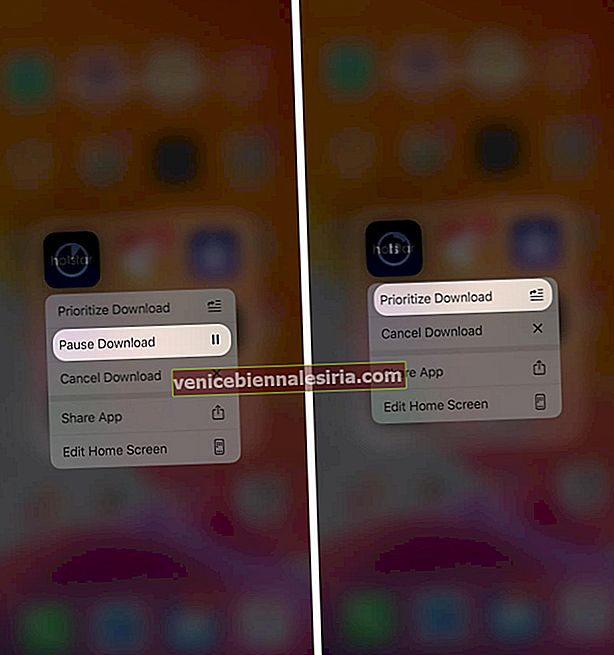
3. iPhone'da Kullanılabilir Depolama Alanını Kontrol Edin
İPhone'unuzda yeterli boş alan yoksa uygulamalar ve iOS güncellemeleri yapılamaz. İOS 13'te depolama alanını nasıl kontrol edeceğiniz aşağıda açıklanmıştır.
- Ayarlar uygulamasını açın → Genel üzerine dokunun .

- İPhone Saklama Alanı'na dokunun ve saklama alanını kontrol edin .
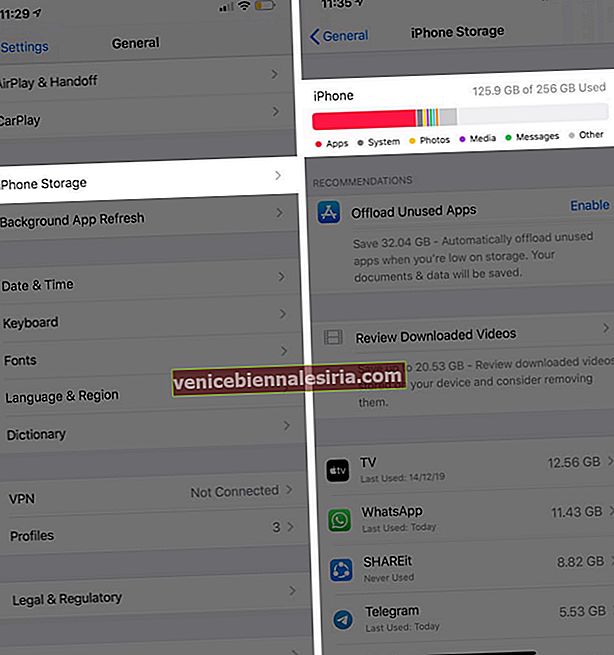
Boş yer yoksa veya çok azsa, iPhone'da depolama alanını boşaltın.
4. Wi-Fi'ye bağlanın
Hücresel veri üzerinden uygulama indirmeleri ve güncellemeleri mümkündür. Ancak bunu yapamıyorsanız, bir Wi-Fi ağına bağlanın ve uygulamayı tekrar güncellemeyi deneyin.
5. Tarih ve Saati Otomatik Olarak Ayarlayın
Yalnızca uygulama güncellemeleri değil, FaceTime gibi birçok özelliğin de doğru saat ve tarihe ihtiyacı vardır. Cihazınızın her zaman uygun zamana sahip olmasını sağlamanın en kolay yolu, cihazı otomatik olarak güncellenecek şekilde ayarlamaktır.
- Ayarlar uygulamasını açın → Genel üzerine dokunun .

- Tarih ve Saat → Otomatik Ayarlamayı Etkinleştir'e dokunun .
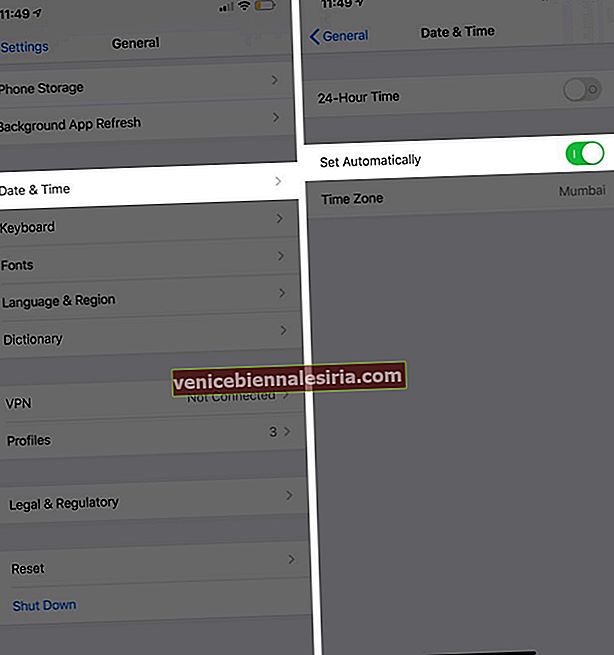
6. Uygulamayı Silin ve Yeniden Yükleyin
Bununla, bir yedeğiniz olmadıkça, uygulama içindeki verileri kaybedersiniz. Örneğin, WhatsApp için güncel bir yedeğiniz yoksa ve onu kaldırıp yeniden yüklerseniz, içindeki sohbetleri ve medyayı kaybedersiniz. Bunun için bir çözüm, uygulamayı kaldırmak olabilir. Bu, uygulama verilerini saklar, ancak yalnızca uygulamanın kendisini kaldırır.
7. Otomatik Güncellemeleri Kapatın ve Açın
- Ayarlar uygulamasını açın → iTunes ve App Store'a dokunun .
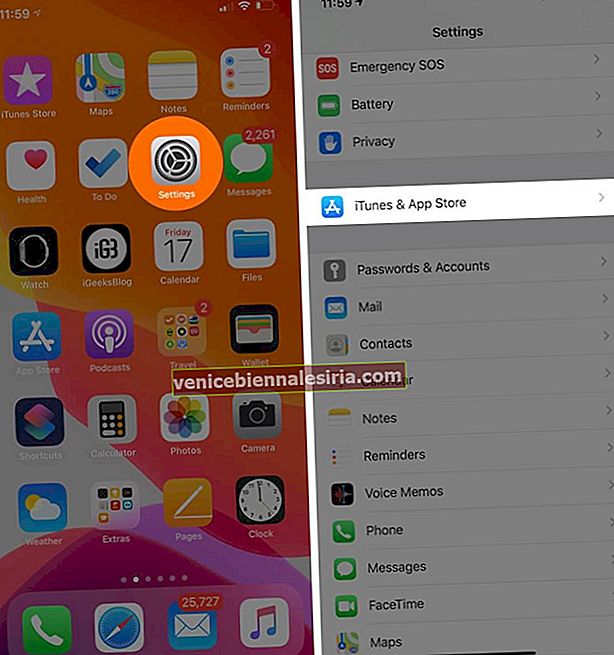
- Uygulama Güncellemelerini kapatın ve 30 saniye sonra tekrar AÇIN.
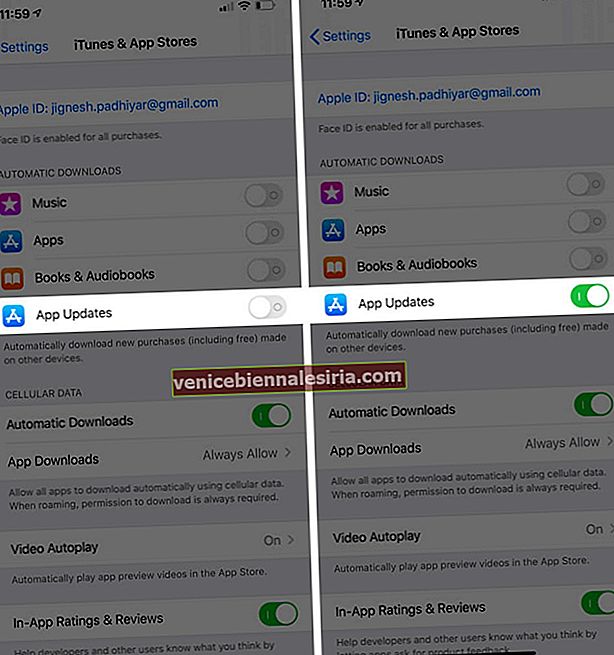
# 8. Kısıtlamaların Kapalı Olduğundan Emin Olun
İOS 13'teki kısıtlamalar, uygulama yüklemelerini ve kaldırmalarını engelleyebilir. Durumun bu olup olmadığını kontrol edelim.
- Ayarlar uygulamasını açın
- Ekran Süresi'ne dokunun .
- İçerik ve Gizlilik Kısıtlamaları'na dokunun .
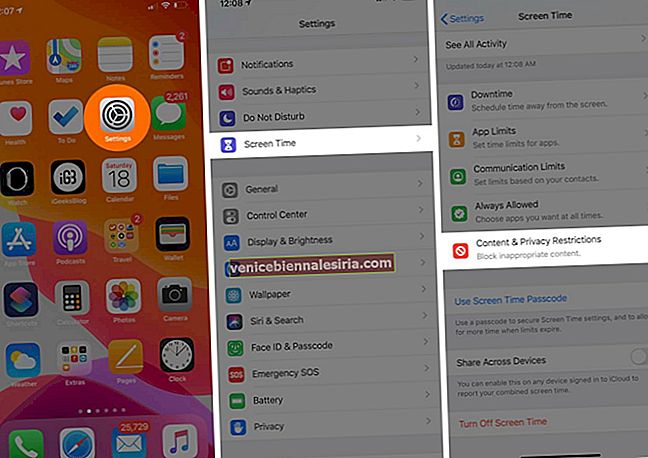
- Şimdi, iTunes ve App Store Satın Alımları'na dokunun .
- Uygulama Yükleme'nin İzin Ver olarak ayarlandığından emin olun .
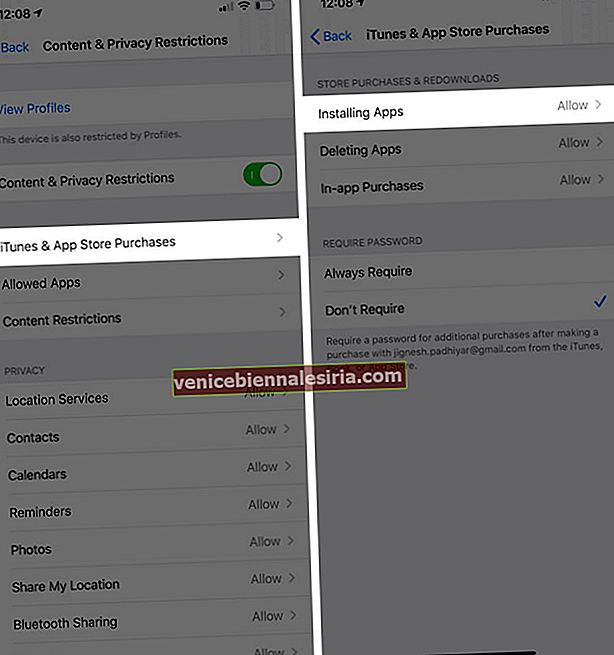
9. Apple Kimliğinizden Çıkış Yapın ve Tekrar Giriş Yapın
- Ayarlar uygulamasını açın → iTunes ve App Store'a dokunun .
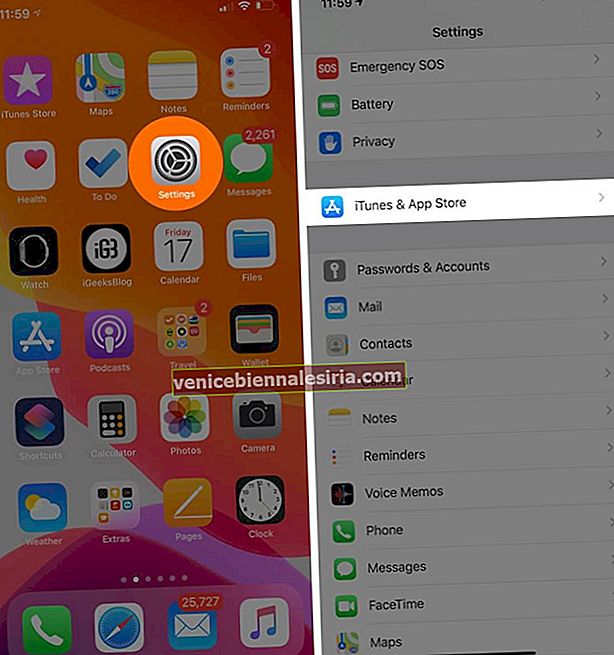
- Üstten Apple Kimliğinize dokunun → Son olarak Oturumu Kapat'a dokunun .
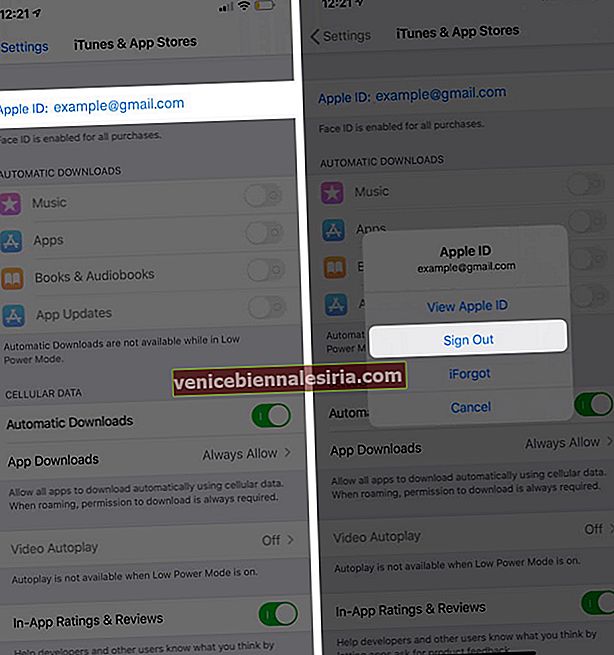
Birkaç saniye sonra tekrar oturum açın ve uygulamayı güncellemek için App Store'u açın.
10. iOS'u güncelleyin
Her zaman iPhone veya iPad'inizin en son iOS sürümünde olduğundan emin olun. Cihazınızı güncellemek için:
- Ayarlar uygulamasını açın → Genel üzerine dokunun .

- Tap Yazılım Güncelleme → dokunun İndir ve Yükle bekleyen bir güncelleştirme görürseniz.
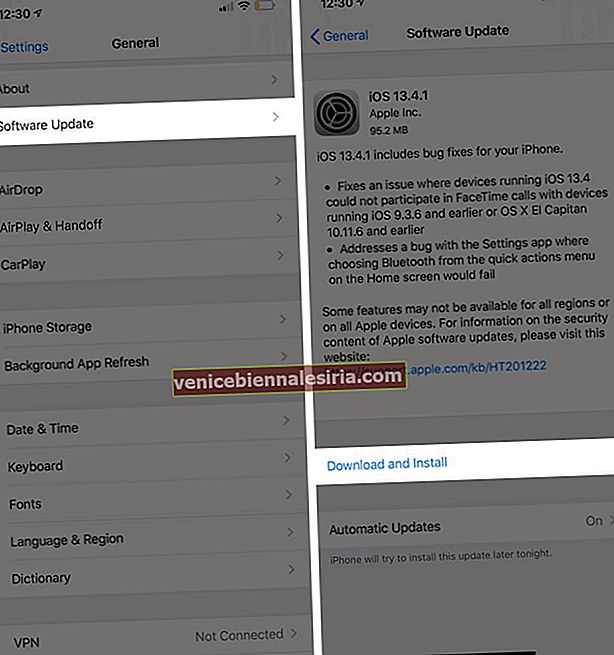
11. Ağ Ayarlarını Sıfırlayın
Son bir çözüm, iPhone'unuzdaki ayarları sıfırlamaktır. Bu hiçbir kişisel veriyi silmez. Ancak Wi-Fi şifreleri, VPN yapılandırmaları, Bluetooth cihazları vb. Silinecektir. İşlerin ters gitme ihtimaline karşı bir yedeğiniz olduğundan emin olun.
- Ayarlar uygulamasını açın → Genel üzerine dokunun .

- Musluk Sıfırlama Tap → Ağ Ayarları sıfırlayın.
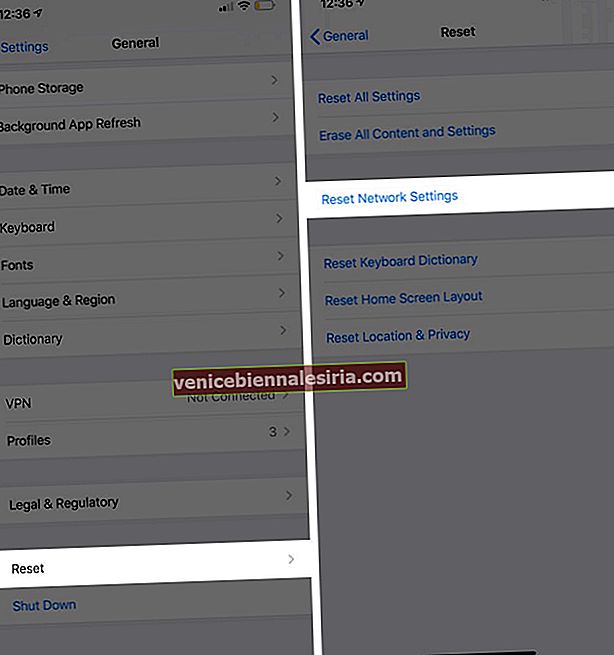
- İPhone girin Şifresini ve onaylayın eylemi.
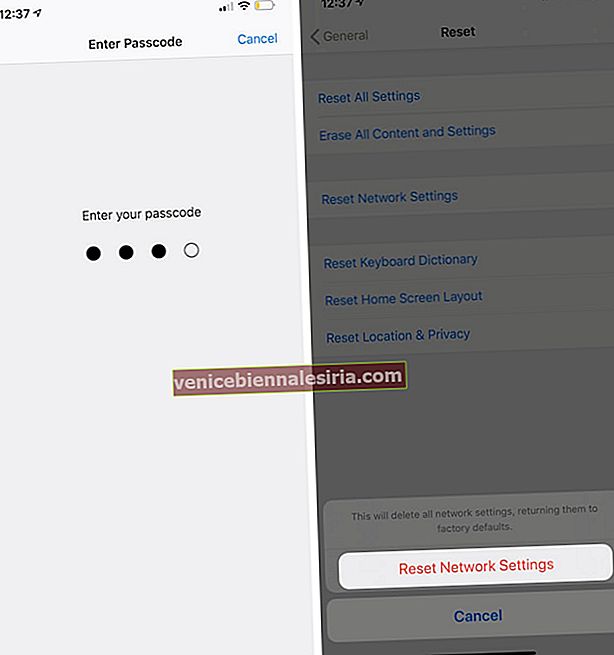
- İşlem tamamlandıktan sonra, Wi-Fi veya Hücresel veriye bağlanın ve uygulamayı güncellemeyi deneyin.
12. Apple Destek ile iletişime geçin
Son olarak, hiçbir şey işe yaramazsa, Apple Destek ile iletişime geçmeyi deneyin veya mağazada ziyaret edin.
Hepsi bu, dostum!
Umarım bir veya daha fazla düzeltmenin bir kombinasyonu size yardımcı olmuştur ve şimdi uygulamalarınız olması gerektiği gibi normal bir şekilde güncelleniyor. İlgili bir sorunuz varsa, aşağıdaki yorumlarda bundan bahsetmekten çekinmeyin.
Ayrıca şunlara da göz atmak isteyebilirsiniz:
- Aile Paylaşımında App Store ve iTunes Satın Alımlarını Gizleme
- İPhone veya iPad'de App Store Ülke Bölgesi Nasıl Değiştirilir
- İPhone, iPad, Mac ve Apple TV'den App Store Aboneliğini İptal Etme Adımları
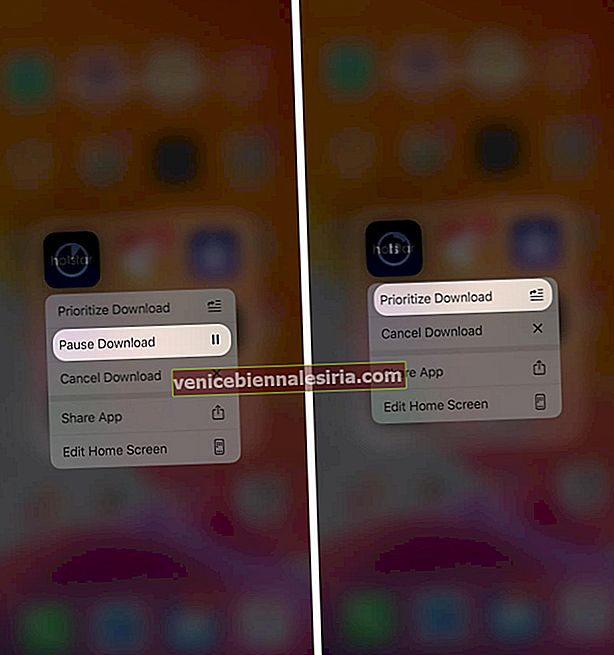

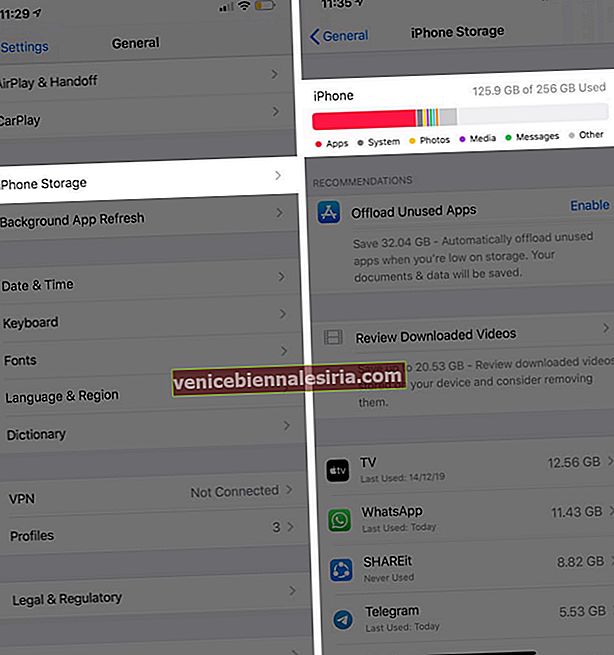
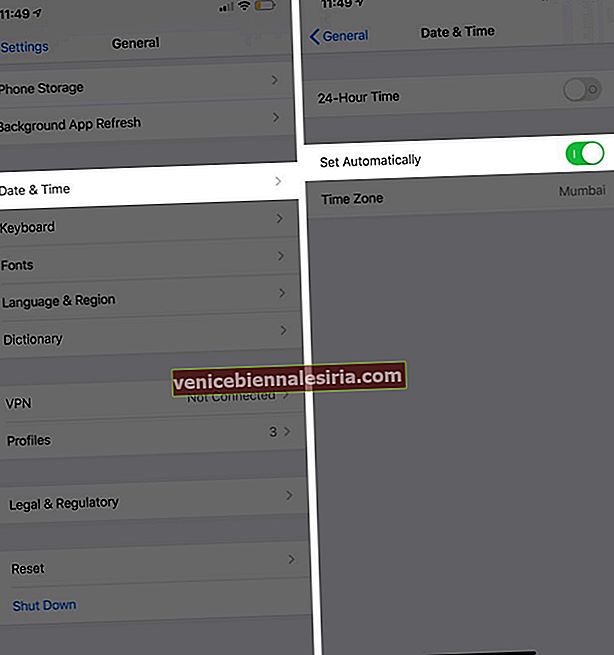
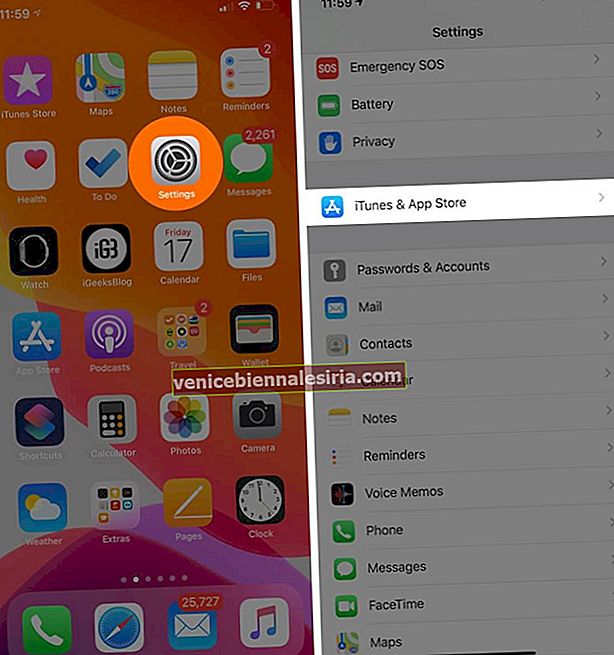
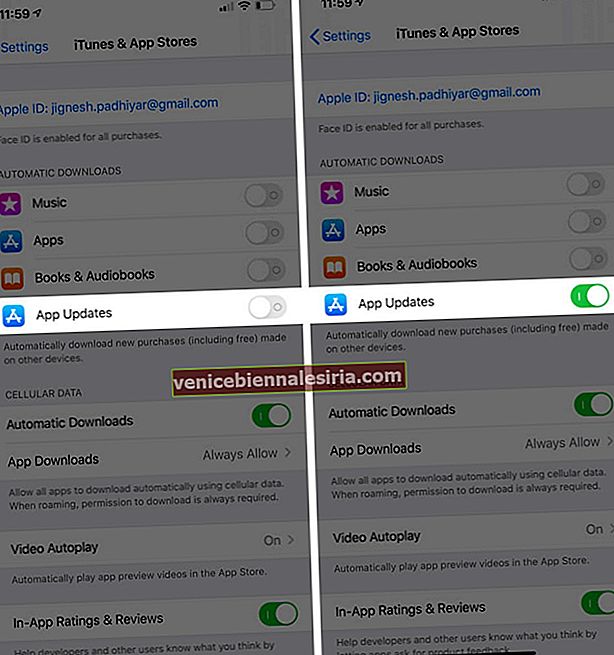
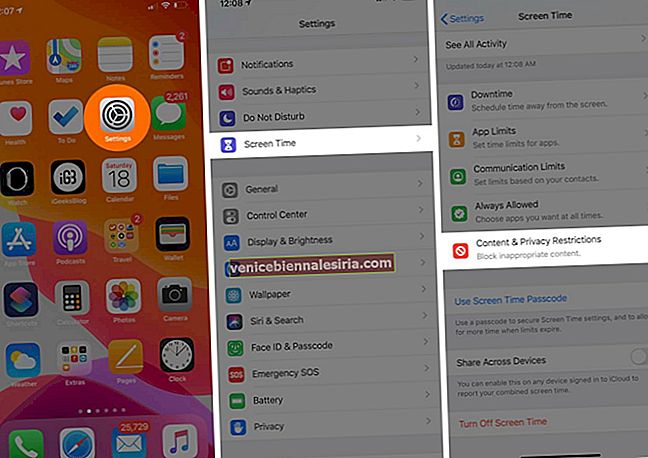
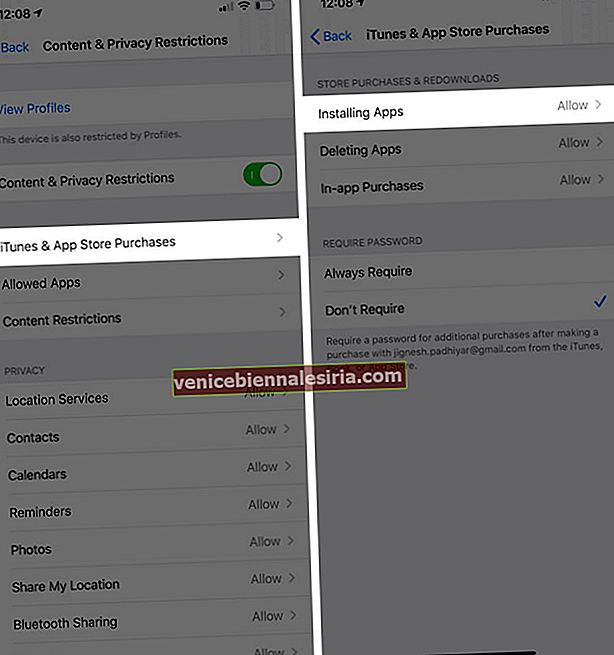
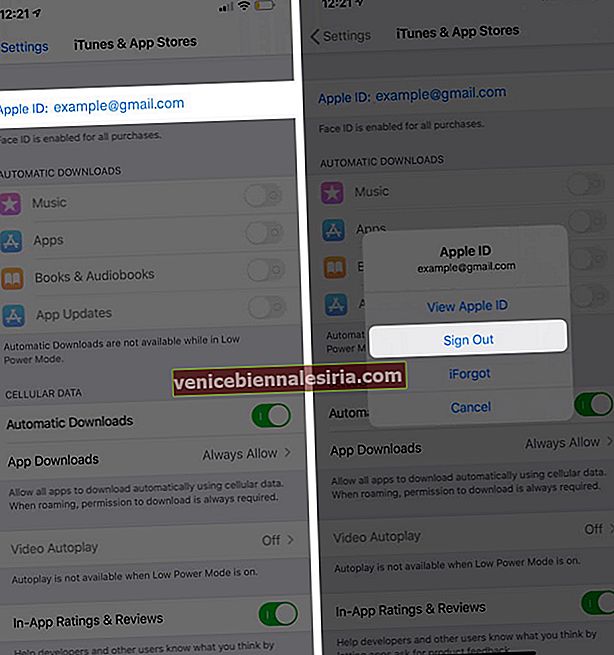
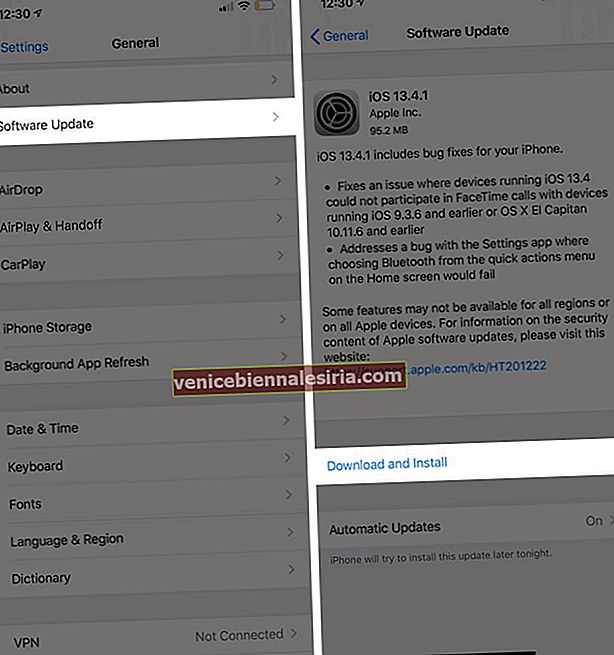
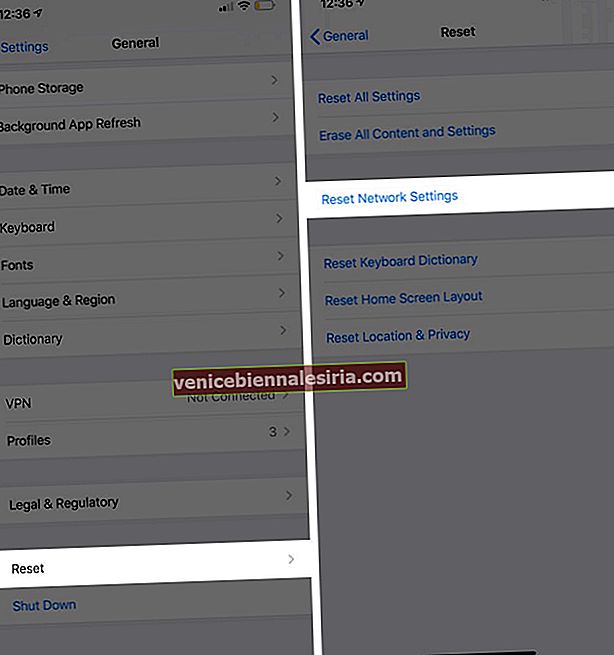
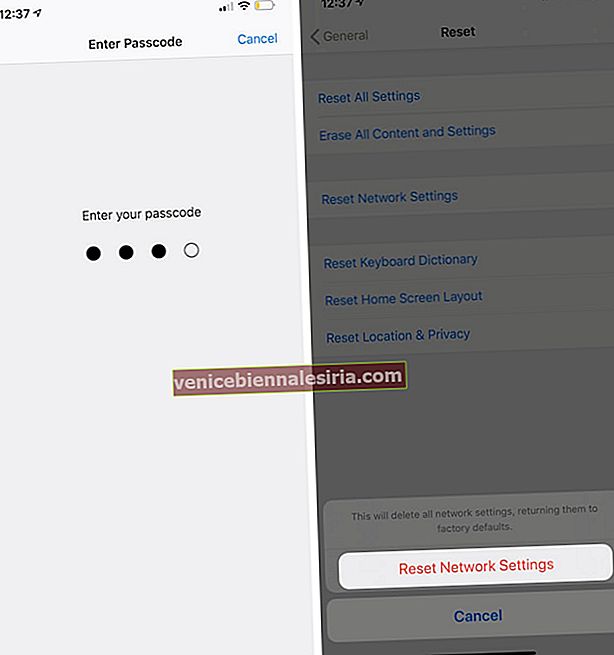

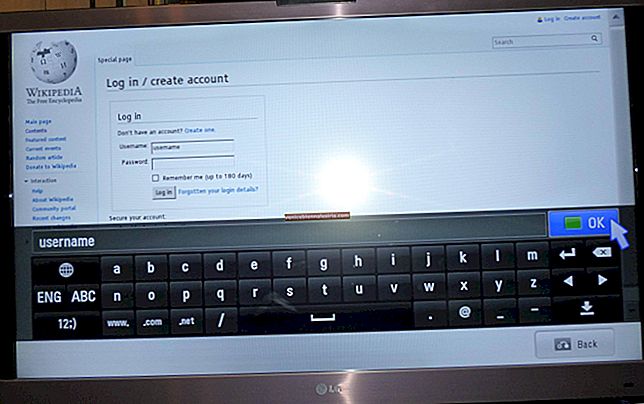

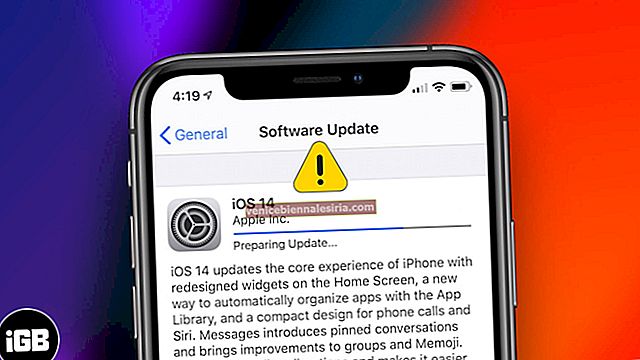





![Mac Mini 2018 için En İyi Klavyeler [2021 Sürümü]](https://pic.venicebiennalesiria.com/wp-content/uploads/blog/412/P69G2DFKCLpic.jpg)